WPS Cloud是什么?
WPS Cloud是WPS Office提供的云端办公服务,支持文档在线存储、自动同步、历史版本管理和多人协作编辑。用户可在不同设备间实时访问和编辑同一文件,提升办公效率,保障数据安全,适合移动办公与团队协作使用。
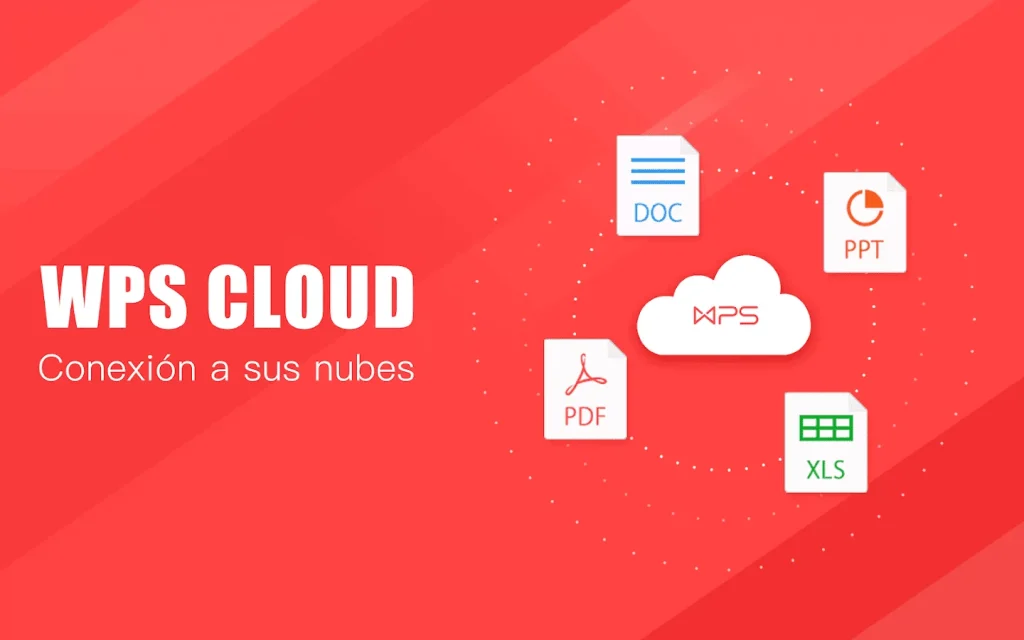
WPS Cloud的主要功能有哪些
支持哪些类型的文件在线存储
兼容主流办公文档格式: WPS Cloud支持存储WPS文字、表格、演示等文件,同时兼容Microsoft Office的.doc、.xls、.ppt等格式,用户可随时在云端查看和编辑,无需转换格式。
支持PDF与图片等常用格式上传: 除了办公文件,WPS Cloud也支持上传和管理PDF、JPG、PNG等常见文件类型,方便整理发票、合同、图表等多种工作资料,满足不同文件管理需求。
移动端与桌面端文件均可存储: 用户可以通过WPS App或桌面客户端上传手机或电脑中的本地文件至云端,无论是扫描文档还是项目资料,都可统一集中管理,提高文档使用效率。
如何通过云端实现文档同步编辑
多设备登录实现自动同步: 用户在手机、平板、电脑等不同设备上登录同一WPS账号,WPS Cloud会自动同步最新文档内容,确保随时随地打开文件都能访问到最新版本。
实时保存防止数据丢失: 在云端编辑文档时,系统会自动实时保存修改内容,无需频繁点击保存按钮,即使突然断网或设备关闭,也能恢复上一次编辑状态,保障内容完整。
支持多人同时在线协作编辑: 用户可以将文档分享给他人并设置“可编辑”权限,邀请成员同时进入文档进行编辑,所有修改将实时同步显示,适用于远程办公、项目管理等高效协作场景。
如何使用WPS Cloud登录与操作
电脑和移动端登录WPS Cloud的方法
通过WPS客户端快速登录账号: 打开WPS Office桌面客户端,在右上角点击“登录”按钮,输入手机号、邮箱或第三方账号(如微信、QQ)即可登录,登录成功后系统会自动启用WPS Cloud服务。
使用手机App登录并同步账号数据: 在手机端打开WPS App,点击“我”进入个人中心,点击“立即登录”输入账号信息,完成登录后可访问WPS Cloud中的所有文件,实现多设备共享文档。
访问网页版WPS Cloud进行操作: 打开浏览器访问WPS Office官网,点击“云文档”或直接进入 cloud.wps.cn,输入WPS账号后即可登录网页版WPS Cloud,无需安装客户端也能查看、上传和管理文件。
登录后如何上传、创建和管理文件
上传本地文件到云端文档库: 登录后点击“上传”按钮选择本地文件,支持单个或批量上传,系统将自动分类保存至WPS Cloud,上传完成后可在任意设备上查看和编辑这些文件。
直接在云端创建新文档: 用户可在WPS Cloud中新建文字、表格、演示或便签等文档类型,无需下载模板,支持在线实时编辑,适用于随时记录、撰写或整理内容,提高工作效率。
分类管理与搜索功能提升效率: 登录后可通过文件夹方式对文档进行分类管理,支持重命名、移动、删除、收藏等操作,并可使用关键词快速搜索文件名称、内容或修改时间,便于高效定位所需资料。
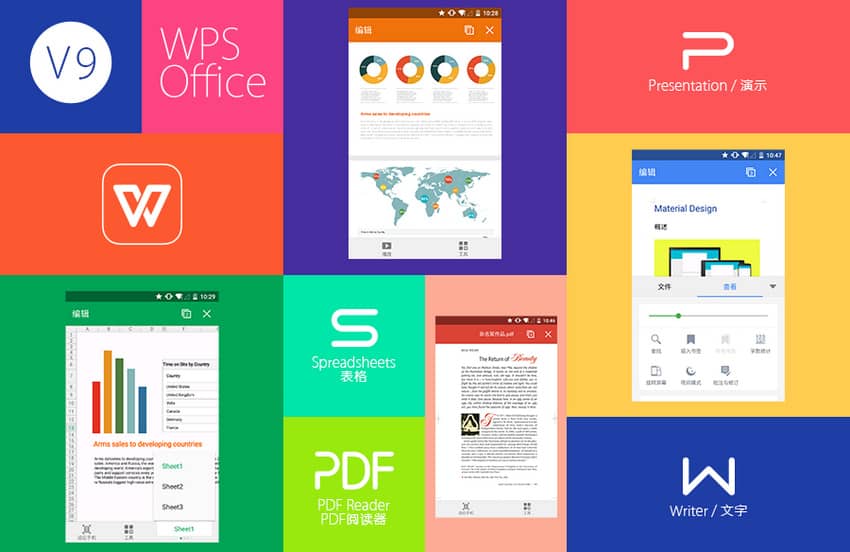
WPS Cloud文档共享与协作方式
如何生成共享链接发送给他人查看
在WPS Cloud中选择文件点击“共享”: 登录WPS Cloud网页版或客户端,找到要分享的文档,点击右键或操作菜单中的“共享”按钮,系统将自动生成一个可访问的链接,用于发送给他人查看。
设置访问权限与有效时间: 创建共享链接后,可选择设置权限为“仅查看”或“可编辑”,并可设定访问密码、链接有效期和是否允许转发,确保文档安全、规范流通,特别适合对外交流使用。
通过多种渠道发送链接: 生成链接后可一键复制,用户可将链接粘贴到微信、QQ、邮件或企业通讯工具中发送,接收者无需注册WPS账号即可查看,简单高效,适用于快速共享文档或阅读材料。
多人同时在线编辑文件的操作流程
授予“可编辑”权限开启协作模式: 在共享文件时,将权限设置为“可编辑”,受邀用户点击链接后即可直接进入在线编辑界面,无需安装额外软件,适合远程团队或异地协作者共同作业。
实时同步各方编辑内容与光标位置: 多人进入同一文档后,WPS Cloud会实时显示每位编辑者的光标和输入内容,修改将立即同步,避免版本冲突,实现多人同步协作与实时调整。
协作中可使用评论与批注功能沟通: 用户在文档中可选中段落添加评论或批注,用于沟通修改建议或讨论内容,其他成员可回复或解决评论,提升协作效率,常用于会议纪要、项目文案、教学文档等场景。
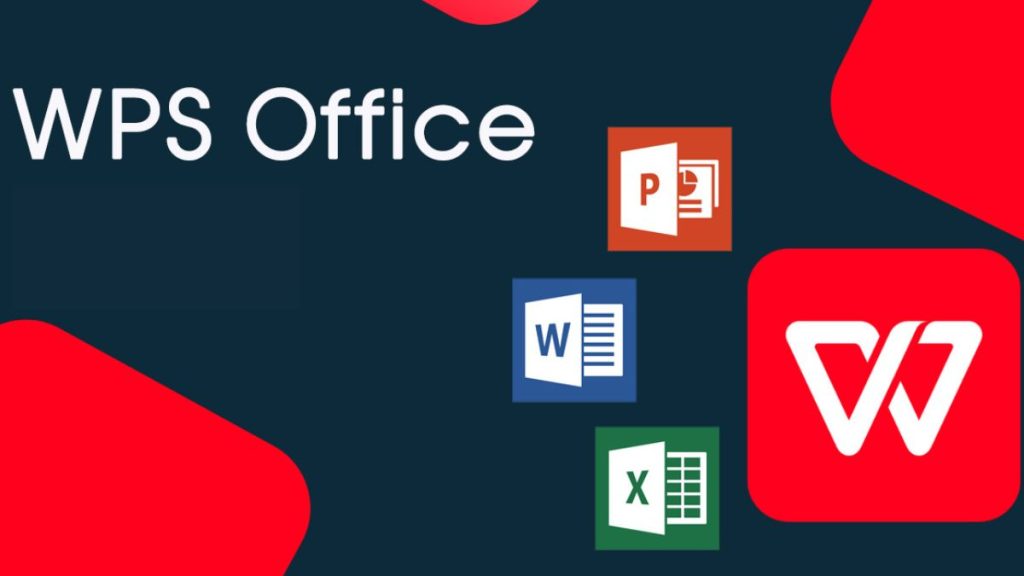
WPS Cloud与本地存储的区别
云端保存是否更安全与高效
云端存储具备更强的数据安全性: WPS Cloud采用多重加密和服务器备份机制,即使设备丢失或损坏,文档仍可通过账号找回,远高于单一设备的本地存储安全性,有效防止数据意外丢失。
文档自动保存减少人为失误: 在WPS Cloud中编辑的文档会自动保存,无需频繁点击保存按钮,有效避免因断电、系统崩溃或误操作导致的内容丢失,提高办公过程的稳定性和效率。
跨设备访问提升工作流效率: 用户可在手机、平板、电脑等多个终端登录同一WPS账号访问云端文档,随时查看或修改文件,不再受限于某一台设备,适合移动办公或异地协作需求。
使用WPS Cloud是否需要同步本地数据
可手动上传本地文件至云端保存: 用户可将本地文档通过WPS客户端或网页版上传至WPS Cloud,实现同步管理,文件上传后可在任何设备上使用,提高数据的统一性和访问便捷性。
同步并非强制,按需操作更灵活: 使用WPS Cloud不要求所有文档都同步本地数据,用户可以选择性上传重要文件,既可节省云空间,又可针对性保障核心资料的云端安全性。
支持双向更新保持内容一致性: 在本地修改的已同步文件,WPS可在联网状态下将变更内容自动同步至云端,确保云端与本地保持一致,适用于经常编辑同一文档的日常办公用户。

WPS Cloud的账户权限与访问控制
如何设置文档查看、编辑和评论权限
分享文档时可选择权限类型: 在WPS Cloud中点击文件右键选择“共享”,可设置权限为“仅查看”“可编辑”或“可评论”,以满足不同使用场景需求,例如供阅读、填写或合作修改使用。
权限可随时修改或撤销: 即使已生成链接并发送给他人,用户仍可随时进入共享设置页面修改权限类型或关闭共享链接,灵活管理访问范围,确保文档安全不被滥用或误改。
多人协作中角色分工更清晰: 在团队协作场景中,文档拥有者可设置不同协作者的权限等级,例如让领导仅查看,让成员编辑或评论,通过权限控制提升协作效率,避免权限混乱带来的问题。
被共享用户需要登录才能访问吗
可设置为无需登录即可访问: 在创建共享链接时,WPS Cloud支持设定是否“需要登录WPS账号才能查看”,如关闭此选项,接收者无需登录即可通过链接直接打开文档,适用于临时分享或外部协作。
开启账号限制保障文档安全性: 对于重要或保密文件,建议启用“仅限指定用户查看”功能,要求对方必须登录指定账号才能访问,有效防止链接被他人转发后造成数据泄露。
受限访问可绑定企业或组织成员: 在企业版或团队版中,共享权限可与组织结构绑定,仅允许公司或项目组成员访问,提高数据管理的集中性与安全性,适合敏感信息流转与跨部门协作。